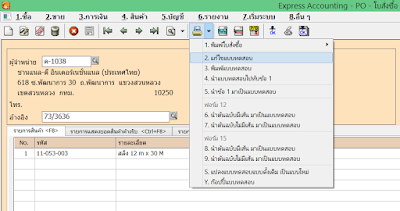Express – การกำหนดค่าเริ่มต้นโปรแกรม
ในบทความนี้จะต่อจากบทความก่อนหน้าเรื่องของการกำหนดค่าเริ่มต้นโปรแกรม
Express เรื่องนี้คือ
ระบบสินค้าคงเหลือ
รายละเอียดทั่วไป
-
รูปแบบของรหัสสินค้า คือ คือการกำหนดรูปแบบของสินค้าส่วนจะใช้รูปแบบใดนั้นขึ้นอยู่กับนโยบายของแต่ละบริษัท
ที่ผู้วางระบบกำหนดไว้เพื่อสื่อความหมายต่างๆของตัวสินค้าเอง
โดยการกำหนดรูปแบบของรหัสสินค้านั้นมี 3 แบบดังนี้
9 หมายถึง ป้อนได้เฉพาะตัวเลข 0 – 9 เท่านั้น
X หมายถึง ป้อนได้ทั้งตัวเลข
ตัวอักษรและอักขระพิเศษต่างๆ
! หมายถึง
ป้อนได้เหมือนรูปแบบ X แต่จะพิเศษกว่าคือตัวอักษรภาษาอังกฤษที่ป้อนจะแปลงเป็นตัวพิมพ์ใหญ่ทั้งหมดโดยอัตโนมัติ
-
ค้นหาสินค้า คือ กำหนดวิธีค้นหาสินค้า ซึ่งสามารถกำหนดได้
2 ทางคือ 1. ค้นหาโดยใช้รหัส 2.
ค้นหาโดยใช้ชื่อสินค้า
-
วิธีคำนวณต้นทุนสินค้า คือ จะต้องไปกำหนดที่เมนู “การกำหนดบัญชีสินค้า” ซึ่งเคยแนะนำไปแล้วตามบทความก่อนหน้านี้นะคะ
-
บันทึกบัญชีสินค้าแบบ สามารถกำหนดได้ 2 วิธี คือ
1. Y คือ Perpetual
เป็นการบันทึกบัญชีสินค้าแบบต่อเนื่อง
2. N คือ Periodic เป็นการบันทึกบัญชีสินค้าวันสิ้นงวด
ซึ่งรูปแบบการบันทึกบัญชี 2
แบบนี้ก็อธิบายไว้แล้วในบทความก่อนหน้านี้นะคะ (แอบขี้เกียจ)
-
ทศนิยมราคาสินค้า
สามารถกำหนดสูงสุด 4 ตำแหน่งค่ะ
-
ทศนิยมจำนวนสินค้า
เช่นเดียวกันกับทศนิยมราคาสินค้าเลยค่ะ
-
ทศนิยมตัวคูณเป็นหน่อยย่อย คือ ตัวคูณที่ทำให้หน่วยสินค้าที่เป็นหน่วยใหญ่นั้นแปลงมาเป็นหน่วยย่อย
เช่น หากเรามีการจำหน่ายสินค้าที่เป็นปากกา
ขายทั้งเป็นโหลและเป็นด้าม ตัวคูณหน่วยย่อยในโปรแกรม Express คือ 12
ซึ่งเวลาที่คุณขายปากกา 1 โหล โปรแกรมจะเข้าไปตัดสต็อกเป็น 12 ด้าม ให้เลย
-
ปรับหน่วยนับรับ-จ่ายได้ คือ เมื่อเราเข้าไปบันทึกรายการที่
เมนู สินค้า >>1ลงประจำวันสินค้า
เมื่อมีการทำรายการกับสินค้า โปรแกรมจะยอมให้เปลี่ยนแปลงหน่วยนับ
ขณะที่รับ-จ่ายสินค้านั้นๆได้เลย
-
ปรับตัวคูณได้
คือ การกำหนดให้ปรับตัวคูณหน่วยย่อยหน้าที่เราเข้าไปทำรายการนั้นๆ
-
ยอดคงเหลือติดลบได้ คือ การขายหรือเบิกมากกว่าจำนวนคงเหลือในสต็อกได้
-
ตัดสินค้าติดลบ ขออนุมัติระดับ คือ
การอนุญาตในการตัดสินค้าจำนวนที่มากกว่าสินค้าในสต็อก
-
ยอมให้เก็บสินค้าได้ทุกคลัง คือ สามารถรับสินค้าเข้าได้ทุกคลังแม้เราไม่ได้เข้าไปกำหนดคลังสินค้าไว้ก่อนแล้ว
-
ตัดต้นทุนสินค้าแยกตามคลัง คือโปรแกรมExpress
จะคำนวณต้นทุนสินค้าจากคลังที่ตัดจ่ายเท่านั้น
-
รหัสคลังสินค้าหลัก คือ
คลังสินค้าหลักที่เรากำหนดไว้เพื่อใช้ในการรับหรือจ่ายสินค้า
-
แสดงหน่วยใหญ่หน่วยย่อยในรายงานสินค้าคงเหลือ คือ เมื่อเราเรียกรายงานสินค้าคงเหลือโปรแกรมจะแสดงทั้งหน่วยใหญ่หน่วยย่อยรายงานเช่น
ปากกาก็แสดงทั้งจำนวนที่เป็น โหล และเป็นด้าม
-
แก้ไขราคาซื้อ-ขายล่าสุดได้ คือ หากเรากำหนดข้อนี้ไว้แล้วนั้น
เราจะสามารถเข้าไปแก้ไขราคาซื้อ-ขายล่าสุดได้จากเมนู รายละเอียดสินค้า
-
ขาย/เบิกกว่าจุดสั่งซื้อ จะให้เตือนทันทีหรือไม่?
คือ
การกำหนดให้โปรแกรมเตือนทันทีที่ขายหรือเบิกสินค้าจนต่ำกว่าจุดสั่งซื้อที่กำหนดไว้
-
กำหนดช่วงวิเคราะห์อายุสินค้า คือ
การวิเคราะห์ระยะเวลาสินค้าแต่ละตัวว่ามีมีการเคลื่อนไหวหรือไม่เคลื่อนไหวเมื่อใด
-
ชื่อฟิลด์เพิ่มเติม คือ
สามารถกำหนดรายละเอียดเพิ่มเติมให้สินค้าแต่ละตัวได้
-
เปลี่ยนชื่อสินค้าในเอกสารประจำวัน คือ
สามารถเปลี่ยนแปลงรายลเอียดชื่อสินค้าจากที่กำหนดไว้ได้ในหน้าจอที่เราเข้าไปทำรายการต่างๆ
จากบทความนี้เราก็จะได้รายละเอียดหรือคำอธิบายการตั้งค่าเริ่มต้นของหน้าสินค้าแล้วนะคะ
เสร็จไปอีกหนึ่งขั้นตอนของการลุยทำบัญชีต่อไปแล้วคร่า